OPEL MOVANO_B 2020 Manual de InstruçÔes (in Portugues)
Manufacturer: OPEL, Model Year: 2020, Model line: MOVANO_B, Model: OPEL MOVANO_B 2020Pages: 391, PDF Size: 9.4 MB
Page 141 of 391
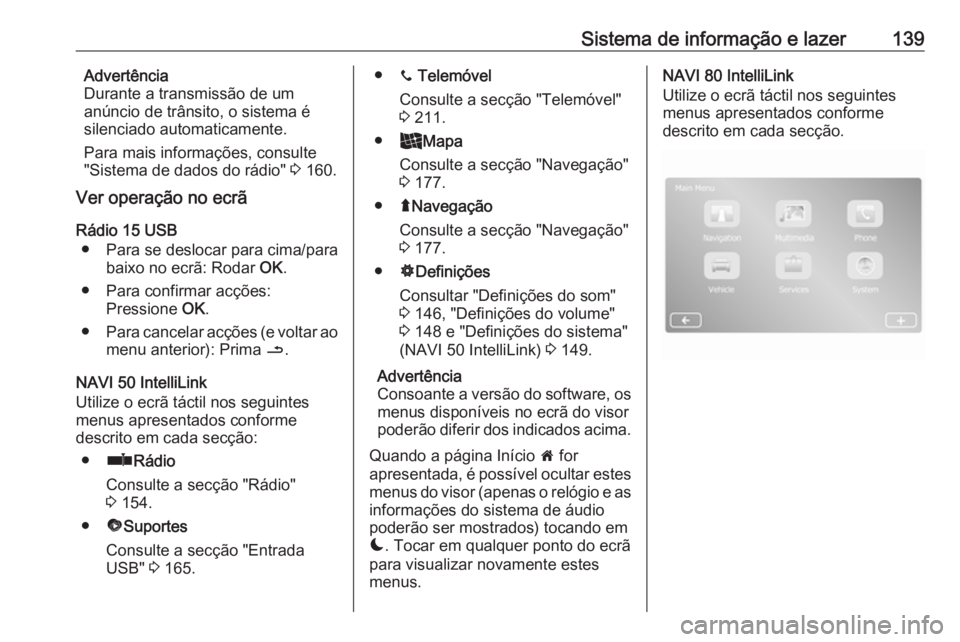
Sistema de informação e lazer139AdvertĂȘncia
Durante a transmissĂŁo de um
anĂșncio de trĂąnsito, o sistema Ă©
silenciado automaticamente.
Para mais informaçÔes, consulte
"Sistema de dados do rĂĄdio" 3 160.
Ver operação no ecrã
RĂĄdio 15 USB â Para se deslocar para cima/para baixo no ecrĂŁ: Rodar OK.
â Para confirmar acçÔes: Pressione OK.
â Para cancelar acçÔes (e voltar ao
menu anterior): Prima /.
NAVI 50 IntelliLink
Utilize o ecrĂŁ tĂĄctil nos seguintes
menus apresentados conforme
descrito em cada secção:
â ñ RĂĄdio
Consulte a secção "Rådio"
3 154.
â ĂŒSuportes
Consulte a secção "Entrada
USB" 3 165.â y TelemĂłvel
Consulte a secção "Telemóvel"
3 211.
â _Mapa
Consulte a secção "Navegação"
3 177.
â ĂœNavegação
Consulte a secção "Navegação"
3 177.
â ĂżDefiniçÔes
Consultar "DefiniçÔes do som" 3 146, "DefiniçÔes do volume"
3 148 e "DefiniçÔes do sistema"
(NAVI 50 IntelliLink) 3 149.
AdvertĂȘncia
Consoante a versĂŁo do software, os menus disponĂveis no ecrĂŁ do visor
poderĂŁo diferir dos indicados acima.
Quando a pĂĄgina InĂcio 7 for
apresentada, Ă© possĂvel ocultar estes menus do visor (apenas o relĂłgio e as
informaçÔes do sistema de åudio poderão ser mostrados) tocando em
ĂŠ . Tocar em qualquer ponto do ecrĂŁ
para visualizar novamente estes
menus.NAVI 80 IntelliLink
Utilize o ecrĂŁ tĂĄctil nos seguintes
menus apresentados conforme
descrito em cada secção.
Page 142 of 391
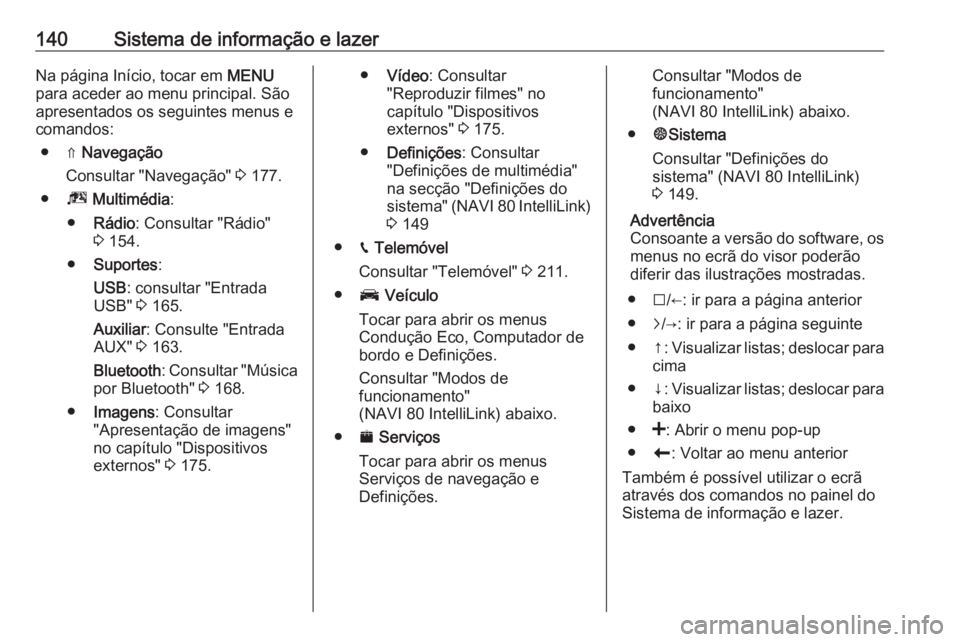
140Sistema de informação e lazerNa pĂĄgina InĂcio, tocar em MENU
para aceder ao menu principal. SĂŁo apresentados os seguintes menus e
comandos:
â â Navegação
Consultar "Navegação" 3 177.
â ÂȘ MultimĂ©dia :
â RĂĄdio : Consultar "RĂĄdio"
3 154.
â Suportes :
USB : consultar "Entrada
USB" 3 165.
Auxiliar : Consulte "Entrada
AUX" 3 163.
Bluetooth : Consultar "MĂșsica
por Bluetooth" 3 168.
â Imagens : Consultar
"Apresentação de imagens" no capĂtulo "Dispositivos
externos" 3 175.â VĂdeo : Consultar
"Reproduzir filmes" no
capĂtulo "Dispositivos
externos" 3 175.
â DefiniçÔes : Consultar
"DefiniçÔes de multimédia" na secção "DefiniçÔes do
sistema" (NAVI 80 IntelliLink) 3 149
â g TelemĂłvel
Consultar "TelemĂłvel" 3 211.
â J VeĂculo
Tocar para abrir os menus
Condução Eco, Computador de
bordo e DefiniçÔes.
Consultar "Modos de
funcionamento"
(NAVI 80 IntelliLink) abaixo.
â ÂŻ Serviços
Tocar para abrir os menus
Serviços de navegação e
DefiniçÔes.Consultar "Modos de
funcionamento"
(NAVI 80 IntelliLink) abaixo.
â ±Sistema
Consultar "DefiniçÔes do
sistema" (NAVI 80 IntelliLink)
3 149.
AdvertĂȘncia
Consoante a versĂŁo do software, os menus no ecrĂŁ do visor poderĂŁo
diferir das ilustraçÔes mostradas.
â I/â: ir para a pĂĄgina anterior
â j/â: ir para a pĂĄgina seguinte
â â : Visualizar listas; deslocar para
cima
â â : Visualizar listas; deslocar para
baixo
â <: Abrir o menu pop-up
â r: Voltar ao menu anterior
TambĂ©m Ă© possĂvel utilizar o ecrĂŁ
através dos comandos no painel do Sistema de informação e lazer.
Page 143 of 391
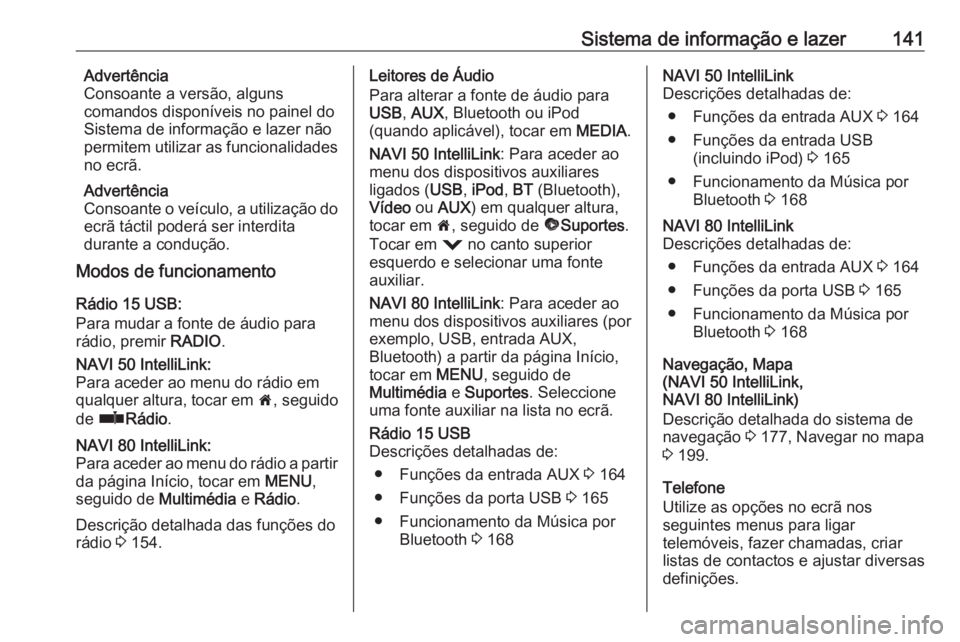
Sistema de informação e lazer141AdvertĂȘncia
Consoante a versĂŁo, alguns
comandos disponĂveis no painel do
Sistema de informação e lazer não
permitem utilizar as funcionalidades
no ecrĂŁ.
AdvertĂȘncia
Consoante o veĂculo, a utilização do
ecrĂŁ tĂĄctil poderĂĄ ser interdita
durante a condução.
Modos de funcionamento
RĂĄdio 15 USB:
Para mudar a fonte de ĂĄudio para
rĂĄdio, premir RADIO.NAVI 50 IntelliLink:
Para aceder ao menu do rĂĄdio em
qualquer altura, tocar em 7, seguido
de ñ Rådio .NAVI 80 IntelliLink:
Para aceder ao menu do rĂĄdio a partir
da pĂĄgina InĂcio, tocar em MENU,
seguido de Multimédia e Rådio .
Descrição detalhada das funçÔes do
rĂĄdio 3 154.
Leitores de Ăudio
Para alterar a fonte de ĂĄudio para
USB , AUX , Bluetooth ou iPod
(quando aplicĂĄvel), tocar em MEDIA.
NAVI 50 IntelliLink : Para aceder ao
menu dos dispositivos auxiliares
ligados ( USB, iPod , BT (Bluetooth),
VĂdeo ou AUX ) em qualquer altura,
tocar em 7, seguido de ĂŒSuportes .
Tocar em = no canto superior
esquerdo e selecionar uma fonte
auxiliar.
NAVI 80 IntelliLink : Para aceder ao
menu dos dispositivos auxiliares (por exemplo, USB, entrada AUX,
Bluetooth) a partir da pĂĄgina InĂcio, tocar em MENU, seguido de
Multimédia e Suportes . Seleccione
uma fonte auxiliar na lista no ecrĂŁ.RĂĄdio 15 USB
DescriçÔes detalhadas de:
â FunçÔes da entrada AUX 3 164
â FunçÔes da porta USB 3 165
â Funcionamento da MĂșsica por Bluetooth 3 168NAVI 50 IntelliLink
DescriçÔes detalhadas de:
â FunçÔes da entrada AUX 3 164
â FunçÔes da entrada USB (incluindo iPod) 3 165
â Funcionamento da MĂșsica por Bluetooth 3 168NAVI 80 IntelliLink
DescriçÔes detalhadas de:
â FunçÔes da entrada AUX 3 164
â FunçÔes da porta USB 3 165
â Funcionamento da MĂșsica por Bluetooth 3 168
Navegação, Mapa
(NAVI 50 IntelliLink,
NAVI 80 IntelliLink)
Descrição detalhada do sistema de
navegação 3 177, Navegar no mapa
3 199.
Telefone
Utilize as opçÔes no ecrã nos
seguintes menus para ligar
telemĂłveis, fazer chamadas, criar
listas de contactos e ajustar diversas
definiçÔes.
Page 144 of 391
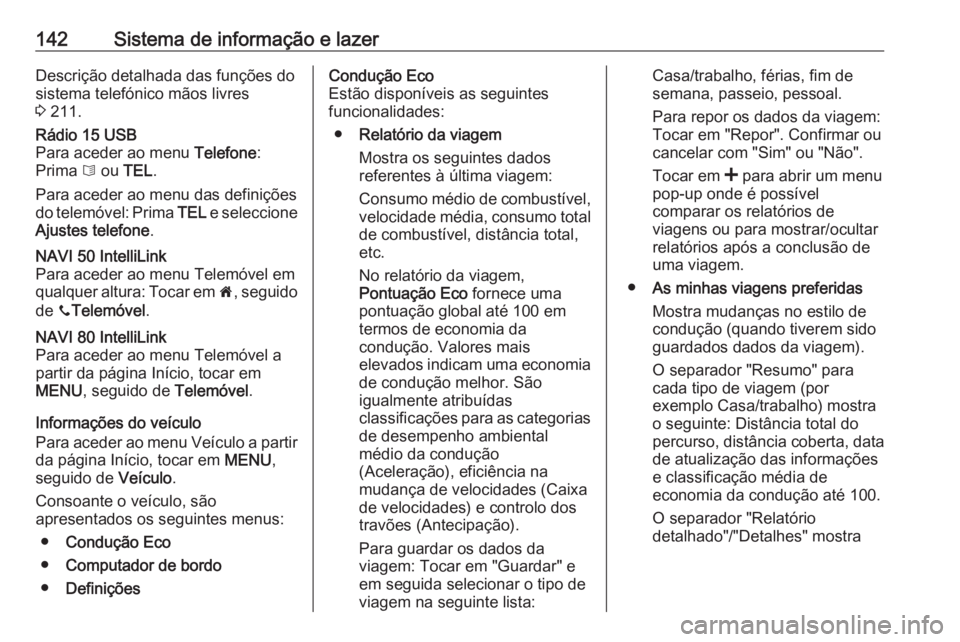
142Sistema de informação e lazerDescrição detalhada das funçÔes do
sistema telefĂłnico mĂŁos livres
3 211.RĂĄdio 15 USB
Para aceder ao menu Telefone:
Prima 6 ou TEL .
Para aceder ao menu das definiçÔes
do telemĂłvel: Prima TEL e seleccione
Ajustes telefone .NAVI 50 IntelliLink
Para aceder ao menu TelemĂłvel em qualquer altura: Tocar em 7, seguido
de yTelemĂłvel .NAVI 80 IntelliLink
Para aceder ao menu TelemĂłvel a
partir da pĂĄgina InĂcio, tocar em
MENU , seguido de TelemĂłvel.
InformaçÔes do veĂculo
Para aceder ao menu VeĂculo a partir da pĂĄgina InĂcio, tocar em MENU,
seguido de VeĂculo.
Consoante o veĂculo, sĂŁo
apresentados os seguintes menus:
â Condução Eco
â Computador de bordo
â DefiniçÔes
Condução Eco
EstĂŁo disponĂveis as seguintes
funcionalidades:
â RelatĂłrio da viagem
Mostra os seguintes dados
referentes Ă Ășltima viagem:
Consumo mĂ©dio de combustĂvel, velocidade mĂ©dia, consumo total
de combustĂvel, distĂąncia total, etc.
No relatĂłrio da viagem,
Pontuação Eco fornece uma
pontuação global até 100 em
termos de economia da
condução. Valores mais
elevados indicam uma economia de condução melhor. São
igualmente atribuĂdas
classificaçÔes para as categorias
de desempenho ambiental
médio da condução
(Aceleração), eficiĂȘncia na
mudança de velocidades (Caixa
de velocidades) e controlo dos
travÔes (Antecipação).
Para guardar os dados da
viagem: Tocar em "Guardar" e
em seguida selecionar o tipo de
viagem na seguinte lista:Casa/trabalho, férias, fim de
semana, passeio, pessoal.
Para repor os dados da viagem:
Tocar em "Repor". Confirmar ou
cancelar com "Sim" ou "NĂŁo".
Tocar em < para abrir um menu
pop-up onde Ă© possĂvel
comparar os relatĂłrios de
viagens ou para mostrar/ocultar
relatĂłrios apĂłs a conclusĂŁo de
uma viagem.
â As minhas viagens preferidas
Mostra mudanças no estilo de
condução (quando tiverem sido
guardados dados da viagem).
O separador "Resumo" paracada tipo de viagem (por
exemplo Casa/trabalho) mostra
o seguinte: DistĂąncia total do
percurso, distùncia coberta, data de atualização das informaçÔes
e classificação média de
economia da condução até 100.
O separador "RelatĂłrio
detalhado"/"Detalhes" mostra
Page 145 of 391
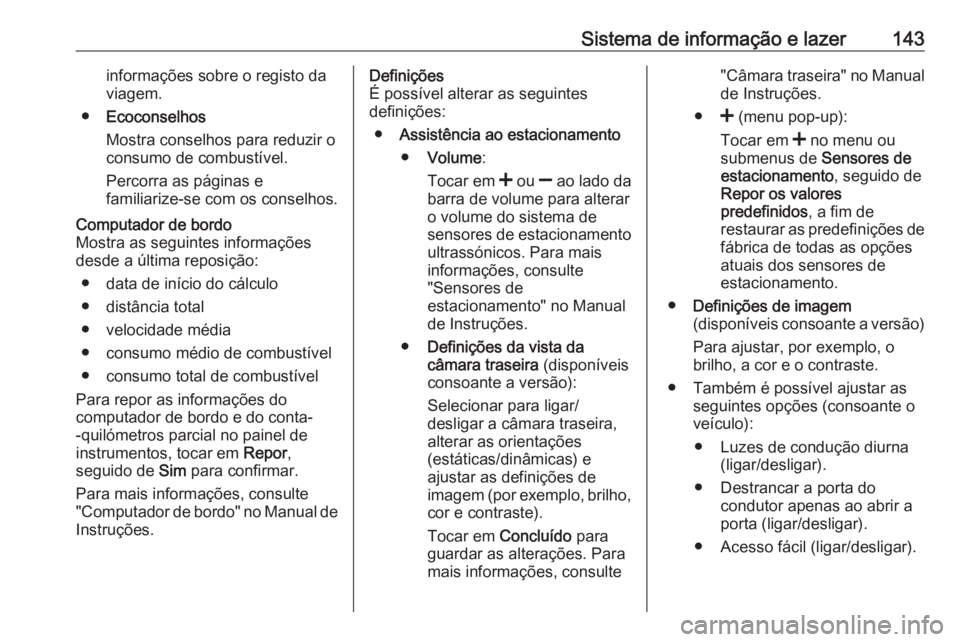
Sistema de informação e lazer143informaçÔes sobre o registo da
viagem.
â Ecoconselhos
Mostra conselhos para reduzir o
consumo de combustĂvel.
Percorra as pĂĄginas e
familiarize-se com os conselhos.Computador de bordo
Mostra as seguintes informaçÔes desde a Ășltima reposição:
â data de inĂcio do cĂĄlculo
â distĂąncia total
â velocidade mĂ©dia
â consumo mĂ©dio de combustĂvel â consumo total de combustĂvel
Para repor as informaçÔes do
computador de bordo e do conta-
-quilĂłmetros parcial no painel de instrumentos, tocar em Repor,
seguido de Sim para confirmar.
Para mais informaçÔes, consulte
"Computador de bordo" no Manual de
InstruçÔes.DefiniçÔes
Ă possĂvel alterar as seguintes
definiçÔes:
â AssistĂȘncia ao estacionamento
â Volume :
Tocar em < ou ] ao lado da
barra de volume para alterar
o volume do sistema de sensores de estacionamento ultrassĂłnicos. Para mais
informaçÔes, consulte
"Sensores de
estacionamento" no Manual
de InstruçÔes.
â DefiniçÔes da vista da
cĂąmara traseira (disponĂveis
consoante a versĂŁo):
Selecionar para ligar/
desligar a cùmara traseira, alterar as orientaçÔes
(estĂĄticas/dinĂąmicas) e
ajustar as definiçÔes de
imagem (por exemplo, brilho, cor e contraste).
Tocar em ConcluĂdo para
guardar as alteraçÔes. Para mais informaçÔes, consulte"Cùmara traseira" no Manual
de InstruçÔes.
â < (menu pop-up):
Tocar em < no menu ou
submenus de Sensores de
estacionamento , seguido de
Repor os valores
predefinidos , a fim de
restaurar as predefiniçÔes de fåbrica de todas as opçÔes
atuais dos sensores de
estacionamento.
â DefiniçÔes de imagem
(disponĂveis consoante a versĂŁo)
Para ajustar, por exemplo, o
brilho, a cor e o contraste.
â TambĂ©m Ă© possĂvel ajustar as seguintes opçÔes (consoante o
veĂculo):
â Luzes de condução diurna (ligar/desligar).
â Destrancar a porta do condutor apenas ao abrir a
porta (ligar/desligar).
â Acesso fĂĄcil (ligar/desligar).
Page 146 of 391
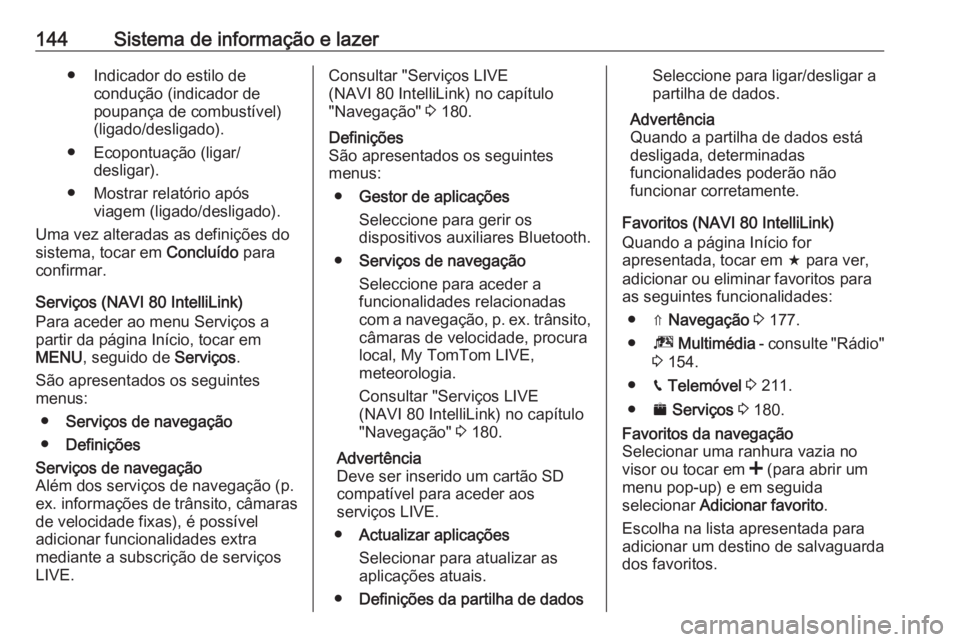
144Sistema de informação e lazerâ Indicador do estilo decondução (indicador de
poupança de combustĂvel)
(ligado/desligado).
â Ecopontuação (ligar/ desligar).
â Mostrar relatĂłrio apĂłs viagem (ligado/desligado).
Uma vez alteradas as definiçÔes do
sistema, tocar em ConcluĂdo para
confirmar.
Serviços (NAVI 80 IntelliLink)
Para aceder ao menu Serviços a
partir da pĂĄgina InĂcio, tocar em
MENU , seguido de Serviços.
SĂŁo apresentados os seguintes
menus:
â Serviços de navegação
â DefiniçÔesServiços de navegação
Além dos serviços de navegação (p.
ex. informaçÔes de trùnsito, cùmaras
de velocidade fixas), Ă© possĂvel
adicionar funcionalidades extra
mediante a subscrição de serviços
LIVE.Consultar "Serviços LIVE
(NAVI 80 IntelliLink) no capĂtulo
"Navegação" 3 180.DefiniçÔes
SĂŁo apresentados os seguintes
menus:
â Gestor de aplicaçÔes
Seleccione para gerir os
dispositivos auxiliares Bluetooth.
â Serviços de navegação
Seleccione para aceder a
funcionalidades relacionadas
com a navegação, p. ex. trùnsito,
cĂąmaras de velocidade, procura
local, My TomTom LIVE,
meteorologia.
Consultar "Serviços LIVE
(NAVI 80 IntelliLink) no capĂtulo
"Navegação" 3 180.
AdvertĂȘncia
Deve ser inserido um cartĂŁo SD
compatĂvel para aceder aos
serviços LIVE.
â Actualizar aplicaçÔes
Selecionar para atualizar as
aplicaçÔes atuais.
â DefiniçÔes da partilha de dadosSeleccione para ligar/desligar a
partilha de dados.
AdvertĂȘncia
Quando a partilha de dados estĂĄ
desligada, determinadas
funcionalidades poderĂŁo nĂŁo
funcionar corretamente.
Favoritos (NAVI 80 IntelliLink)
Quando a pĂĄgina InĂcio for
apresentada, tocar em f para ver,
adicionar ou eliminar favoritos para
as seguintes funcionalidades:
â â Navegação 3 177.
â ÂȘ MultimĂ©dia - consulte "RĂĄdio"
3 154.
â g TelemĂłvel 3 211.
â ÂŻ Serviços 3 180.Favoritos da navegação
Selecionar uma ranhura vazia no
visor ou tocar em < (para abrir um
menu pop-up) e em seguida
selecionar Adicionar favorito .
Escolha na lista apresentada para
adicionar um destino de salvaguarda
dos favoritos.
Page 147 of 391
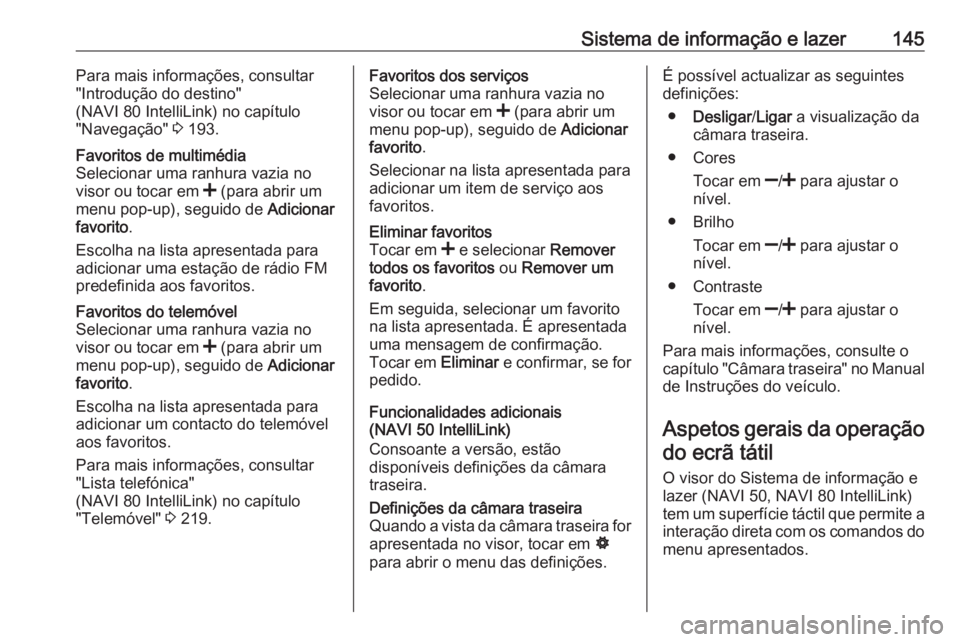
Sistema de informação e lazer145Para mais informaçÔes, consultar"Introdução do destino"
(NAVI 80 IntelliLink) no capĂtulo
"Navegação" 3 193.Favoritos de multimédia
Selecionar uma ranhura vazia no
visor ou tocar em < (para abrir um
menu pop-up), seguido de Adicionar
favorito .
Escolha na lista apresentada para
adicionar uma estação de rådio FM
predefinida aos favoritos.Favoritos do telemĂłvel
Selecionar uma ranhura vazia no
visor ou tocar em < (para abrir um
menu pop-up), seguido de Adicionar
favorito .
Escolha na lista apresentada para
adicionar um contacto do telemĂłvel
aos favoritos.
Para mais informaçÔes, consultar
"Lista telefĂłnica"
(NAVI 80 IntelliLink) no capĂtulo
"Telemóvel" 3 219.Favoritos dos serviços
Selecionar uma ranhura vazia no
visor ou tocar em < (para abrir um
menu pop-up), seguido de Adicionar
favorito .
Selecionar na lista apresentada para adicionar um item de serviço aos
favoritos.Eliminar favoritos
Tocar em < e selecionar Remover
todos os favoritos ou Remover um
favorito .
Em seguida, selecionar um favorito
na lista apresentada. à apresentada uma mensagem de confirmação.
Tocar em Eliminar e confirmar, se for
pedido.
Funcionalidades adicionais
(NAVI 50 IntelliLink)
Consoante a versĂŁo, estĂŁo
disponĂveis definiçÔes da cĂąmara
traseira.
DefiniçÔes da cùmara traseira
Quando a vista da cĂąmara traseira for
apresentada no visor, tocar em Ăż
para abrir o menu das definiçÔes.Ă possĂvel actualizar as seguintes
definiçÔes:
â Desligar /Ligar a visualização da
cĂąmara traseira.
â Cores
Tocar em ]/< para ajustar o
nĂvel.
â Brilho
Tocar em ]/< para ajustar o
nĂvel.
â Contraste
Tocar em ]/< para ajustar o
nĂvel.
Para mais informaçÔes, consulte o
capĂtulo "CĂąmara traseira" no Manual
de InstruçÔes do veĂculo.
Aspetos gerais da operação do ecrã tåtil
O visor do Sistema de informação e
lazer (NAVI 50, NAVI 80 IntelliLink)
tem um superfĂcie tĂĄctil que permite a
interação direta com os comandos do menu apresentados.
Page 148 of 391
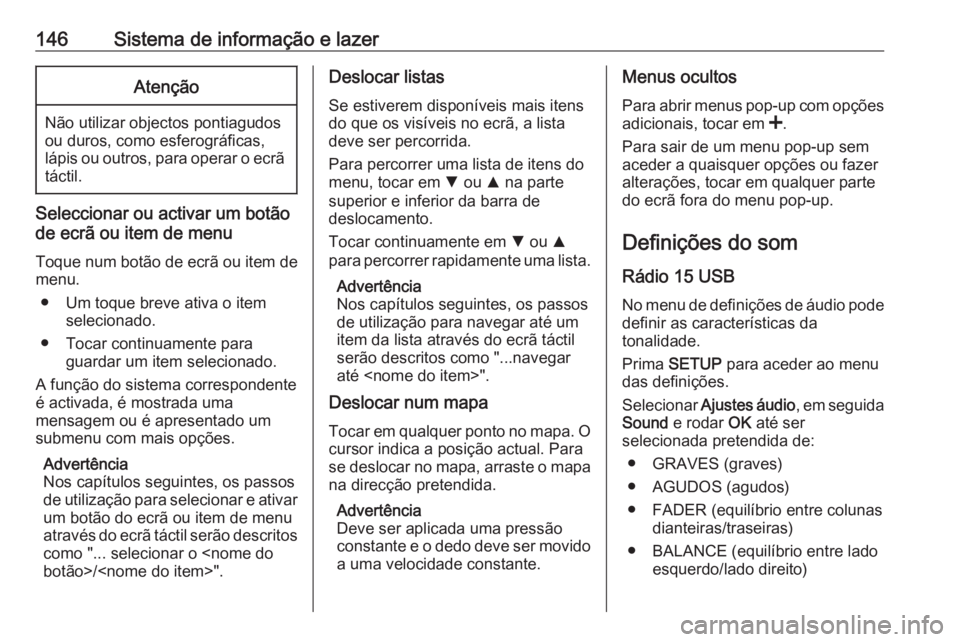
146Sistema de informação e lazerAtenção
NĂŁo utilizar objectos pontiagudos
ou duros, como esferogrĂĄficas,
lĂĄpis ou outros, para operar o ecrĂŁ tĂĄctil.
Seleccionar ou activar um botĂŁo
de ecrĂŁ ou item de menu
Toque num botĂŁo de ecrĂŁ ou item de menu.
â Um toque breve ativa o item selecionado.
â Tocar continuamente para guardar um item selecionado.
A função do sistema correspondente
Ă© activada, Ă© mostrada uma
mensagem ou Ă© apresentado um
submenu com mais opçÔes.
AdvertĂȘncia
Nos capĂtulos seguintes, os passos
de utilização para selecionar e ativar
um botĂŁo do ecrĂŁ ou item de menu
através do ecrã tåctil serão descritos como "... selecionar o
Deslocar listas
Se estiverem disponĂveis mais itens
do que os visĂveis no ecrĂŁ, a lista
deve ser percorrida.
Para percorrer uma lista de itens do
menu, tocar em S ou R na parte
superior e inferior da barra de
deslocamento.
Tocar continuamente em S ou R
para percorrer rapidamente uma lista.
AdvertĂȘncia
Nos capĂtulos seguintes, os passos
de utilização para navegar até um
item da lista através do ecrã tåctil
serĂŁo descritos como "...navegar
até
Deslocar num mapa
Tocar em qualquer ponto no mapa. O cursor indica a posição actual. Para
se deslocar no mapa, arraste o mapa
na direcção pretendida.
AdvertĂȘncia
Deve ser aplicada uma pressĂŁo constante e o dedo deve ser movido a uma velocidade constante.Menus ocultos
Para abrir menus pop-up com opçÔes adicionais, tocar em <.
Para sair de um menu pop-up sem
aceder a quaisquer opçÔes ou fazer
alteraçÔes, tocar em qualquer parte
do ecrĂŁ fora do menu pop-up.
DefiniçÔes do som
RĂĄdio 15 USB
No menu de definiçÔes de ĂĄudio pode definir as caracterĂsticas da
tonalidade.
Prima SETUP para aceder ao menu
das definiçÔes.
Selecionar Ajustes ĂĄudio , em seguida
Sound e rodar OK até ser
selecionada pretendida de:
â GRAVES (graves)
â AGUDOS (agudos)
â FADER (equilĂbrio entre colunas dianteiras/traseiras)
â BALANCE (equilĂbrio entre lado esquerdo/lado direito)
Page 149 of 391

Sistema de informação e lazer147O visor mostra o tipo de definição
seguida pelo respectivo valor de
regulação.
Defina o valor pretendido rodando
OK e prima o botĂŁo para confirmar as
selecçÔes.
Para sair do menu de definiçÔes de
ĂĄudio prima /.
AdvertĂȘncia
Caso nĂŁo haja actividade, o sistema
abandona o menu das definiçÔes
ĂĄudio automaticamente.
Definição dos graves e agudos
Seleccione Graves ou Agudos .
Defina o valor pretendido rodando
OK e prima o botĂŁo para confirmar a
selecção.
Consoante a versĂŁo, estĂĄ igualmente
disponĂvel a definição
AUMENTO DOS GRAVES .
Distribuição de volume entre
altifalantes esquerdos e direitos
Seleccione Balance.
Defina o valor pretendido rodando
OK e prima o botĂŁo para confirmar a
selecção.Distribuição do volume entre
altifalantes dianteiros e traseiros
DisponĂvel dependendo da versĂŁo.
Seleccione Fader.
Defina o valor pretendido rodando
OK e prima o botĂŁo para confirmar a
selecção.
NAVI 50 IntelliLink
Para aceder ao menu das definiçÔes
em qualquer altura, tocar em 7,
seguido de ÿDefiniçÔes .
Os submenus de definiçÔes
seguintes sĂŁo apresentados na parte
inferior do ecrĂŁ:
â Ăudio
Veja "DefiniçÔes de åudio"
abaixo.
â Mostrador
Consultar "DefiniçÔes do
sistema" (NAVI 50 IntelliLink)
3 149.â Conectividade
Consultar "DefiniçÔes do
sistema" (NAVI 50 IntelliLink)
3 149.
â Sistema
Consultar "DefiniçÔes do
sistema" (NAVI 50 IntelliLink)
3 149.DefiniçÔes de åudio
Seleccione Ăudio para visualizar as
seguintes opçÔes:
â Vol./Velocidade (Desligar/
1/2/3/4/5)
Comando do volume
dependente da velocidade -
consultar "DefiniçÔes do volume" (NAVI 50 IntelliLink) 3 148.
â Sonoridade (Ligar/Desligar)
Ligue o volume do som para aumentar os nĂveis dos graves e
agudos.
â BAL/FAD
Consoante a versĂŁo, tocar em
l para abrir o submenu do
equilĂbrio de distribuição do
volume e das definiçÔes do som.
Page 150 of 391
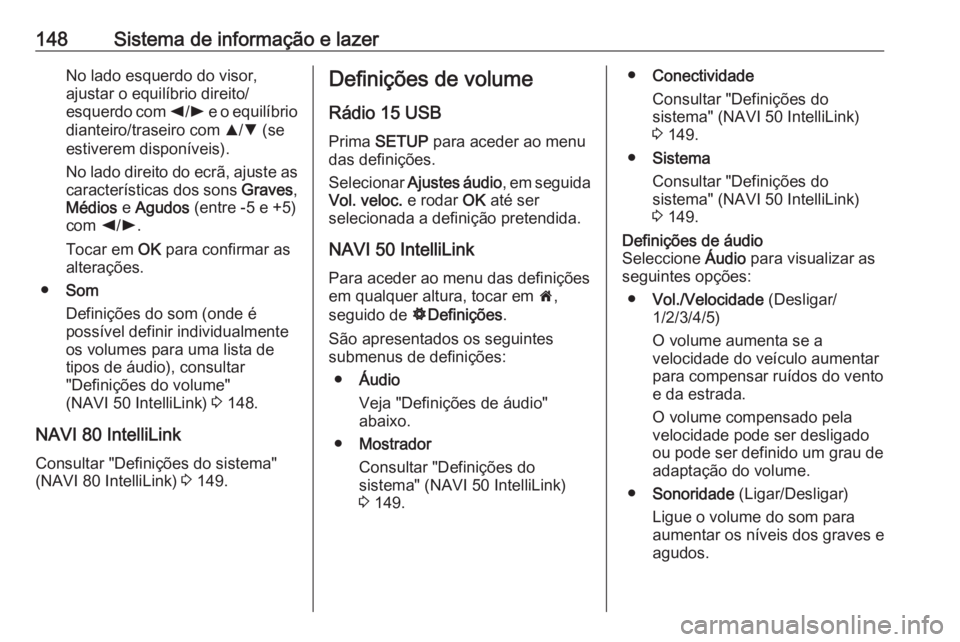
148Sistema de informação e lazerNo lado esquerdo do visor,
ajustar o equilĂbrio direito/
esquerdo com k/l e o equilĂbrio
dianteiro/traseiro com R/S (se
estiverem disponĂveis).
No lado direito do ecrĂŁ, ajuste as
caracterĂsticas dos sons Graves,
MĂ©dios e Agudos (entre -5 e +5)
com k/l .
Tocar em OK para confirmar as
alteraçÔes.
â Som
DefiniçÔes do som (onde é
possĂvel definir individualmente
os volumes para uma lista de
tipos de ĂĄudio), consultar
"DefiniçÔes do volume"
(NAVI 50 IntelliLink) 3 148.
NAVI 80 IntelliLink
Consultar "DefiniçÔes do sistema"
(NAVI 80 IntelliLink) 3 149.DefiniçÔes de volume
RĂĄdio 15 USB
Prima SETUP para aceder ao menu
das definiçÔes.
Selecionar Ajustes ĂĄudio , em seguida
Vol. veloc. e rodar OK até ser
selecionada a definição pretendida.
NAVI 50 IntelliLink Para aceder ao menu das definiçÔesem qualquer altura, tocar em 7,
seguido de ÿDefiniçÔes .
SĂŁo apresentados os seguintes
submenus de definiçÔes:
â Ăudio
Veja "DefiniçÔes de åudio"
abaixo.
â Mostrador
Consultar "DefiniçÔes do
sistema" (NAVI 50 IntelliLink)
3 149.â Conectividade
Consultar "DefiniçÔes do
sistema" (NAVI 50 IntelliLink)
3 149.
â Sistema
Consultar "DefiniçÔes do
sistema" (NAVI 50 IntelliLink)
3 149.DefiniçÔes de åudio
Seleccione Ăudio para visualizar as
seguintes opçÔes:
â Vol./Velocidade (Desligar/
1/2/3/4/5)
O volume aumenta se a
velocidade do veĂculo aumentar
para compensar ruĂdos do vento
e da estrada.
O volume compensado pela
velocidade pode ser desligado
ou pode ser definido um grau de
adaptação do volume.
â Sonoridade (Ligar/Desligar)
Ligue o volume do som para
aumentar os nĂveis dos graves e
agudos.